Criar tarifas de Pagamento por Mês no portal Wallbox
1. Introdução
A Wallbox pretende oferecer sempre aos seus clientes os melhores produtos, serviços e experiência do utilizador. Uma parte muito importante desta experiência do utilizador é o portal Wallbox.
O portal Wallbox permite controlar totalmente a experiência de carregamento, recolher informações da sessão do carregador, estatísticas, consumo, utilizadores, etc. Também é possível gerir o consumo de energia e as poupanças relacionadas com a adoção de veículos elétricos.
A subscrição do plano Wallbox Business permite ao super administrador do espaço criar tarifas e gerir faturas a partir do ecrã de Pagamentos no portal Wallbox.
2. Requisitos para aceder ao ecrã de pagamentos
Se é o super administrador do grupo, poderá aceder ao ecrã de Pagamentos.
Para executar esta ação, devem ser cumpridos os seguintes requisitos:
- Subscrição do plano Wallbox Business
3. Tarifas
O separador de tarifas apresenta as tarifas criadas. A partir daqui, pode criar, editar ou remover qualquer tarifa. Se não tiver qualquer tarifa apresentada, verá um estado vazio com uma chamada para ação para criar a sua primeira tarifa.
3.1 Criação
Para criar uma nova tarifa, o super administrador pode adicionar uma nova tarifa na lista. O super administrador pode definir tarifas de taxa de acesso e/ou variável (tempo de carregamento ou energia consumida).
Para criar uma nova tarifa:
- Clique em CRIAR TARIFA.
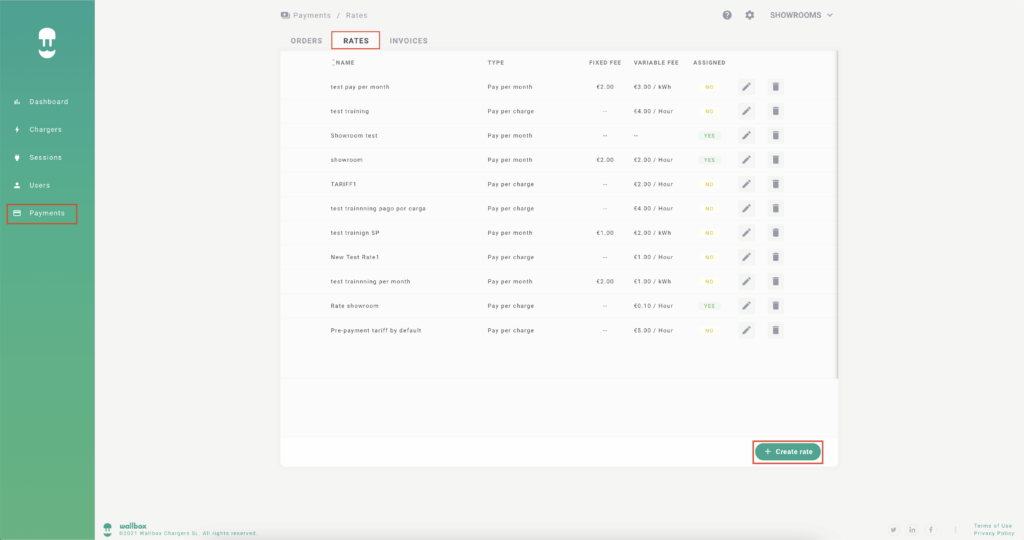
É apresentado o ecrã ESCOLHER UM TIPO DE TARIFA.
- Selecione o tipo de tarifa que pretende criar.
A tarifa PAGAMENTO POR SESSÃO permite-lhe configurar uma taxa de tempo reservado.
A tarifa PAGAMENTO POR MÊS permite-lhe configurar uma tarifa seja com taxa fixa ou variável.
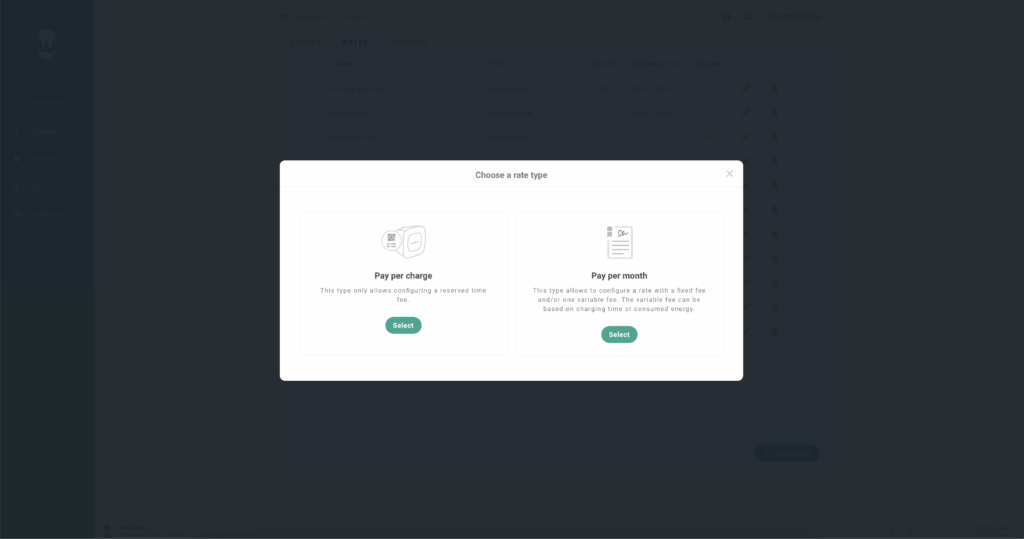
A. Criação de tarifas de pagamento por sessão
- No campo Nome da tarifa, introduza o nome da tarifa.
- No campo Taxa de TEMPO RESERVADO<Moeda>*/hora, especifique o taxa de tempo reservada para a nova tarifa.
*A moeda de pagamento depende da configuração do espaço
- No campo Descrição, introduza uma pequena descrição da tarifa (opcional).
- Clique em GUARDAR.
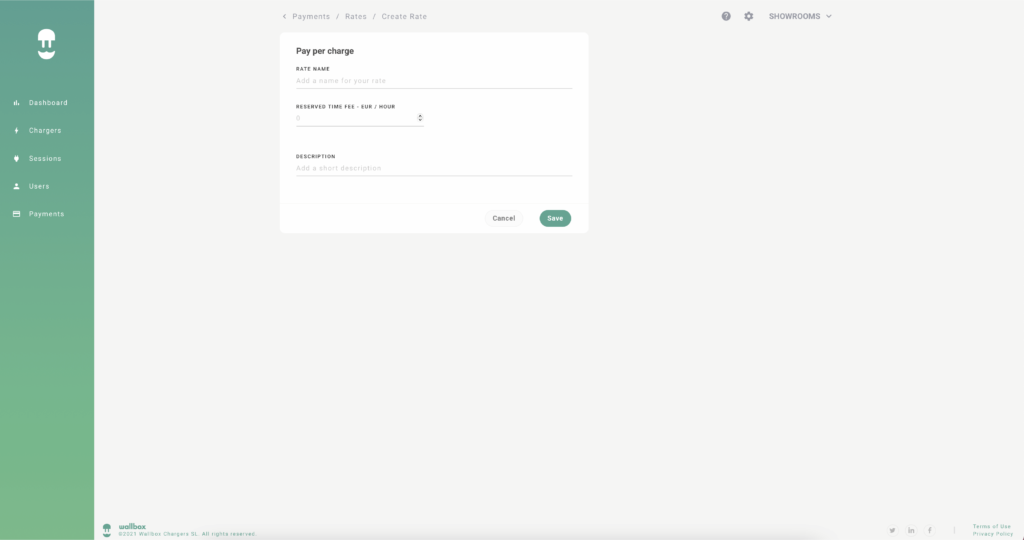
B. Criação de tarifas de pagamento por mês
- No campo Nome da tarifa, introduza o nome da tarifa.
- No campo Taxa de acesso<Moeda>*, especifique a taxa de acesso da nova tarifa. Este campo aplica-se apenas aos tipos de tarifa de pagamento por mês.
*A moeda de pagamento depende da configuração do espaço.
- A partir da lista Selecionar tipo de tarifa, clique no tipo de tarifa aplicável.
- Pode efetuar a cobrança com base na energia ou no tempo consumido. Para efetuar a cobrança por energia consumida, selecione a taxa por energia consumida. Especifique a taxa em <Moeda>* por Quilograma Watts de energia consumida.
*A moeda de pagamento depende da configuração do espaço.
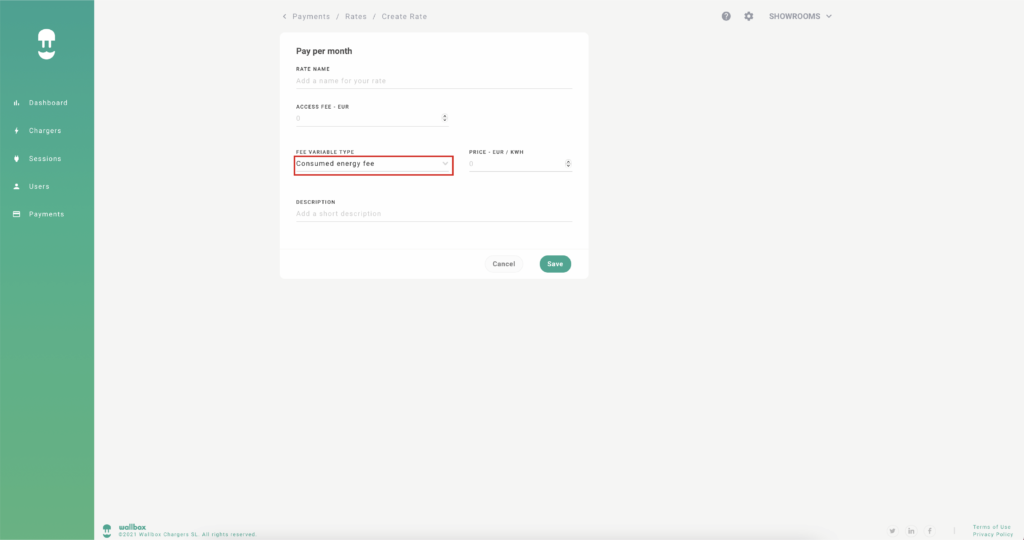
- Para efetuar a cobrança por tempo consumido, selecione a taxa por tempo consumido. Especifique a taxa em <Moeda>* por hora.
*A moeda de pagamento depende da configuração do espaço.
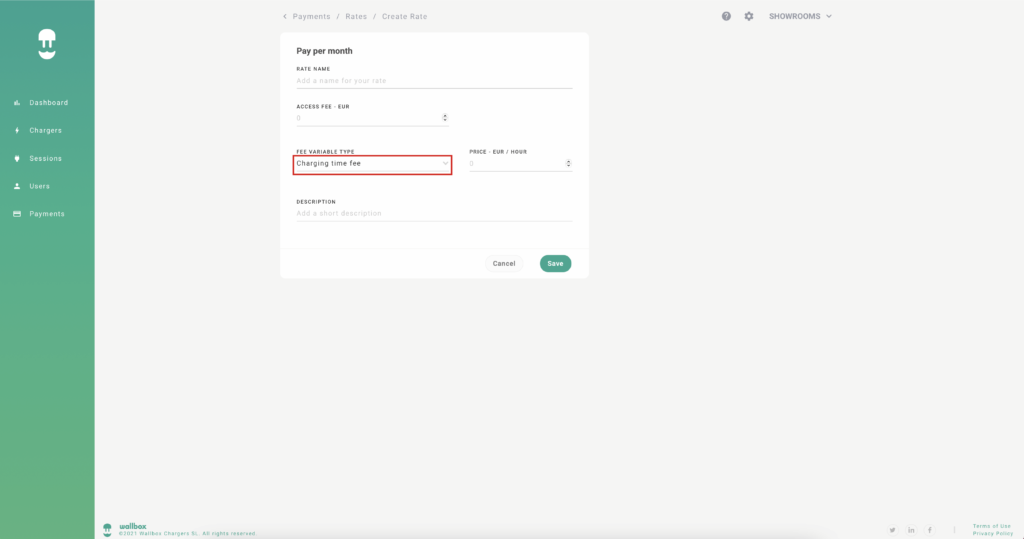
- Pode optar por abdicar da tarifa variável e nesse caso, selecionar a tarifa sem taxa variável.
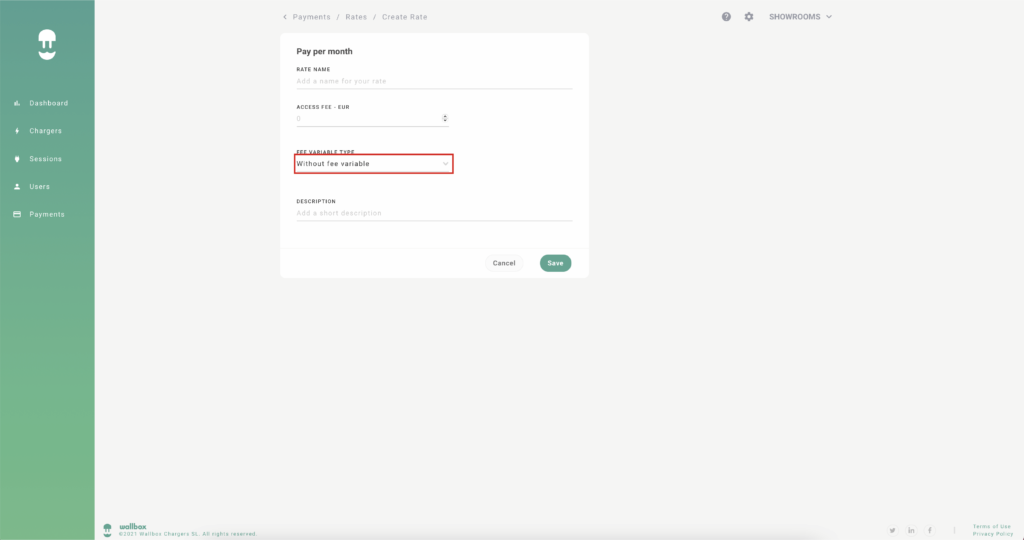
- No campo Descrição, introduza uma pequena descrição da tarifa (opcional).
- Clique em GUARDAR.